نحوه ی لینک دهی مطالب و تصاویر در طراحی سایت

نحوه ی لینک دهی مطالب و تصاویر در طراحی سایت: در این مطلب آموزش طراحی سایت سعی بر آن داریم تا نحوه ی کار با JCE Editor و چگونگی لینک دهی کلمات به مطال...

نحوه ی لینک دهی مطالب و تصاویر در طراحی سایت: در این مطلب آموزش طراحی سایت سعی بر آن داریم تا نحوه ی کار با JCE Editor و چگونگی لینک دهی کلمات به مطال...
نحوه ی لینک دهی مطالب و تصاویر در طراحی سایت: در این مطلب آموزش طراحی سایت سعی بر آن داریم تا نحوه ی کار با JCE Editor و چگونگی لینک دهی کلمات به مطالب را آموزش دهیم. لینک دهی به مطالب به دو طریق می تواند انجام شود یا این مطلب از مطالب و اطلاعات همان وب سایت است، که لینک داخلی نامیده می شود. یا این مطلب و اطلاعات از یک وب سایت و دامنه ی دیگر است، که لینک خارجی نامیده می شود. در ادامه ی مطلب خواهیم گفت که به چه دلیل از عبارت مطلب و اطلاعات استفاده شده است.
 آموزش نحوه ی لینک دهی مطالب و تصاویر در طراحی سایت
آموزش نحوه ی لینک دهی مطالب و تصاویر در طراحی سایتکامپوننت JCE Editor یکی از کاربردی ترین کامپوننت هاست که با بسیاری از سیستم های مدیریت محتوای PHP Base از جمله جوملا هماهنگی دارد. این ادیتور ظاهری همچون نرم افزار Word را نمایش می دهد. در این ادیتور می توانید به راحتی متونی که می خواهید در سایت نمایش دهید را تایپ نموده یا کپی نمایید. اما نکته ای که در کپی کردن مطالب وجود دارد این است که مسلما فونت و سایز مشخصی به سایت شما داده شده است. برای اینکه تنظیمات ظاهری متون وب سایت شما به هم نریزد نیاز است تا مطالب را بدون استایل دهی ذخیره نمایید. چگونگی طراحی سایت
احتمالا شما می گویید که من استایلی به مطالب نداده ام. در نرم افزاری همچون Word متون با فونت انتخابی شما یا فونت پیش فرض نمایش داده می شود. وقتی مطالب را از این نرم افزار به وب سایتتان کپی می نمایید فونت و سایزی که به مطلب Word تان داده اید عینا به وب سایتتان انتقال می یابد و در نهایت ظاهر متون وب سایتتان به هم می ریزد. راه حل محیط Notepad است. وقتی کل متنی که می خواهید در وب سایتتان در Word آماده بود تماما متن را انتخاب نموده کپی کنید. سپس در یک محیط Notepad ، Paste نمایید. سپس از درون Notepad مجدد تمام متن را انتخاب نمایید، کپی کنید و در JCE Editor انتقال دهید. با این کار تمامی استایل های متن را از بین می برید. لینکدهی تصاویر نیز به همین ترتیب است با این تفاوت که برای انتخاب تصویر تنها کافیست یک بار بر روی تصویر کلیک نمایید. اینترنت مارکتینگ
پس از اینکه متنتان آماده شد. زمانی که می خواهید این متن را لینک کنید به صفحه ای دیگر لازم است که هر بخشی که می خواهید لینک شود را به حالت انتخاب در آورید. این کار در متن های طولانی با Drag کردن موس انجام می شود. اما زمانی که متنی که نوشته اید مثلا در یک خط دو کلمه است بهتر است تا چند بار روی کلمات کلیک نمایید. این کار را امتحان نمایید پس از 3 بار کلیک سریع روی کلمه به حالت انتخاب در می آید. پس از انتخاب متن مورد نظر بر روی علامت زنجیره که در بالای محیط JCE Editor مشاهده می نمایید کلیک نمایید. رپورتاژ آگهی | خرید رپورتاژ آگهی | رپورتاژ خبری
 نحوه ی لینکدهی مطالب – لینک داخلی و لینک خارجی
نحوه ی لینکدهی مطالب – لینک داخلی و لینک خارجیدر این مرحله در پنجره ای که روبرویتان مشاهده می نمایید می توانید مشخص نمایید این کلمه یا کلمات به کدام بخش لینک شود. اگر می خواهید این متن به یک صفحه از دیگر وب سایت ها لینک شود تنها کافیست Url آن صفحه ی دیگر در بخش Url کپی نمایید. اما اگر می خواهید به یکی از مطالب وب سایت خودتان لینک شود دو حالت وجود دارد. یا این مطلب در بخش منو ها یا مطالب وب سایت موجود است یا خیر. مثلا یک مطلب است که در کامپوننت هایی همچون K2 منتشر شده است و مطلبی که شما می خواهید لینک کنید در مطالب جوملاست. یا می خواهید با کلیک بر روی کلمه کاربر بتواند یک فایل zip یا pdf را دانلود نماید. طراحی سایت اینترنتی
اگر مطلبی که می خواهید لینک نمایید در منوها یا مطالب جوملا موجود بود از کادری که در تصویر مشاهده می نمایید می توانید به مسیر مورد نظر بروید، یک بار بر روی مطلب کلیک نماید. سپس می توانید Url این مطلب را در بخش Url مشاهده نمایید و بر روی دکمه ی Update کلیک نمایید. طراحی سایت داینامیک
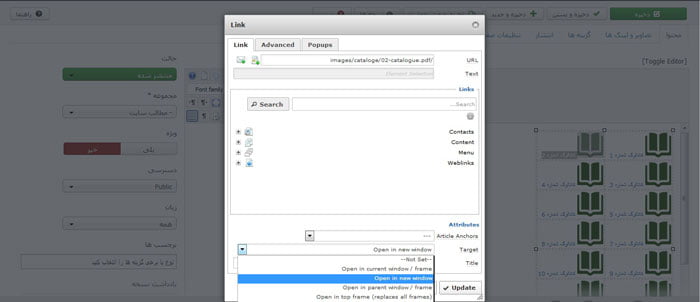
اگر مطلبی که می خواهید لینک نمایید به عنوان مثال در مطالب K2 بود و به هر شکل از مسیری که گفته شد به آن دسترسی ندارید. لازم است تا برای آن منوی مخفی بسازید. بدین طریق که همانطور که در دیگر مطالب آموزش طراحی سایت گفته شده است از بخش مدیریت منویی بسازید که در هیچ بخشی از سایت نمایش داده نمی شود. سپس آیتمی با نام مناسب در این منو ایجاد نمایید. و کلمه را با همان دستورالعمل گفته شده به آن منوی مخفی لینک نمایید. آموزش ساخت سایت در اینترنت

اگر می خواهید با کلیک بر روی کلمه کاربر بتواند فایلی را دانلود نماید. باید مسیر فایل را به صورت دستی در بخش Url تایپ نمایید. به عنوان مثال در پنل در بخش محتوا – رسانه درپوشه ی catalog یک فایل pdf با نام catalog2 بارگذاری نموده اید و می خواهید به این فایل لینک دهید. در این صورت باید عبارت فوق را در بخش Url تایپ نمایید. دقت نمایید که تمامی کاراکتر ها را عینا وارد نمایید. همینطور این بخش به کاراکتر Space یا فاصله هم حساس است پس در این بخش دقت لازم را به خرج دهید.
/images/catalog/catalog2.pdf
نظرات کاربران
در مورد این مقاله بحث کنید